Primeros Pasos: Cómo Registrarse en Kucoin
Empezar a utilizar el exchange de KuCoin es más fácil de lo que crees, no te preocupes. Lo primero es ir a la página oficial de Kucoin, podemos acceder a ella desde cualquier navegador y desde el ordenador/móvil.
Aseguraos de que tiene La s en http para confirmar que es la oficial y no caer en ninguna web similar. Una vez ahí nos dirigimos al botón de “Registrarse” en la parte superior derecha.
Registro Ordenador

A continuación vamos a empezar a registrarnos. Como podemos observar en esta imagen hay que colocar nuestro correo en la casilla de Email.
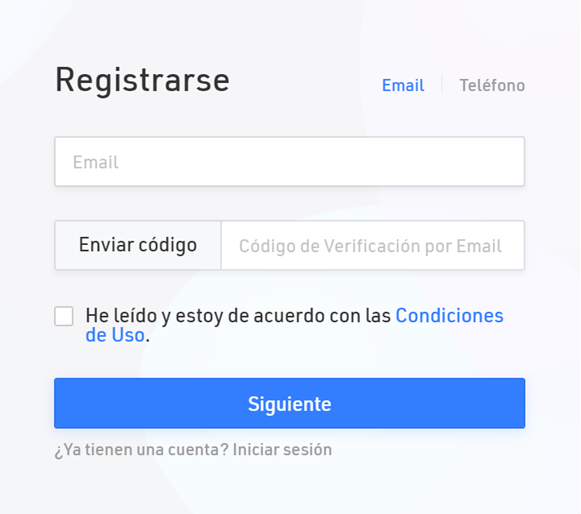
Cuando introducimos nuestro correo, le damos a “Enviar código”, luego comprobamos en el correo que hemos asignado que nos llega un correo de Kucoin. Abrimos y copiamos el código que nos sale. En este caso es el 911176.
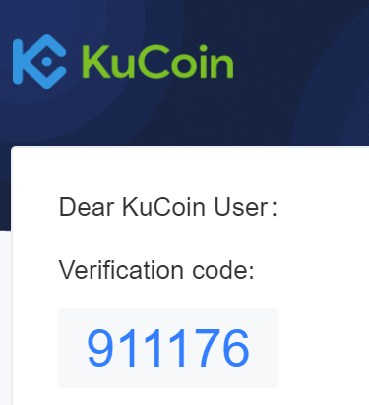
Ahora toca el turno de poner la contraseña. Debemos poner siempre una contraseña segura. Es recomendable apuntarla en una agenda para recordarla, aunque si la perdemos siempre podemos recuperarla mediante correo.
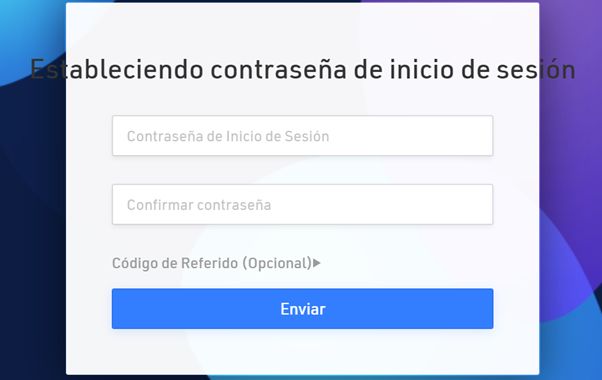
Colocamos nuestra contraseña y ¡ya estamos registrados!
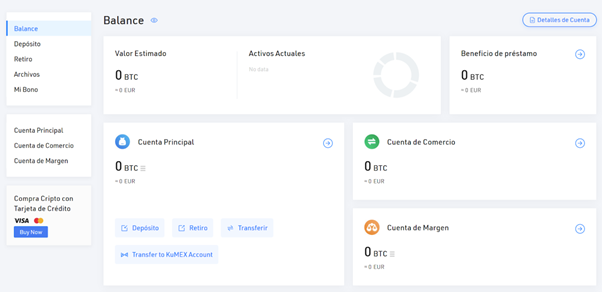
A continuación debemos activar la verificación 2fa de google
Google Authenticator
Para activar este sistema de seguridad que protegerá nuestra cuenta debemos acudir a Perfil y luego a Seguridad de Cuenta.
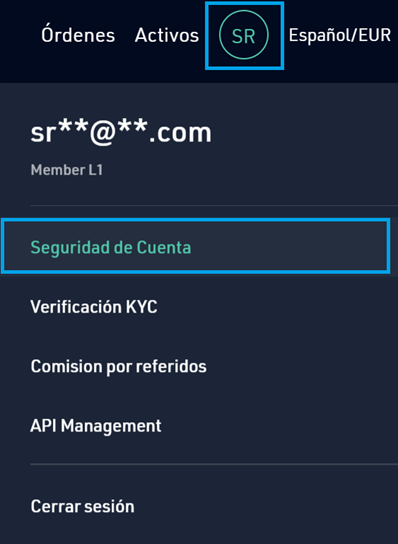
y nos aparecerá esta pantalla
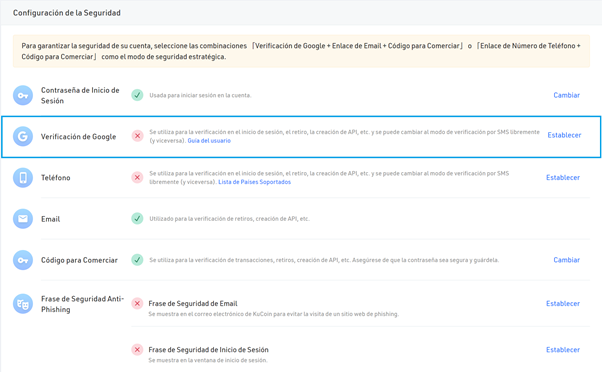
En verificación de Google vamos a la pestaña de “Establecer”
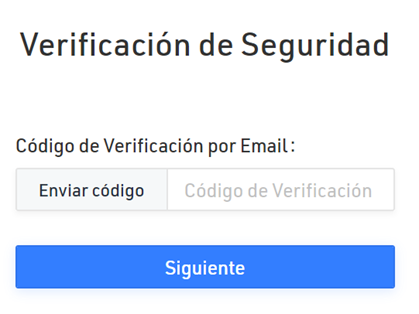
Tenemos que hacer clic en Enviar código para que Kucoin nos envíe un correo con un número el cual debemos introducir donde pone código de verificación, el número que nos envía se vería así.
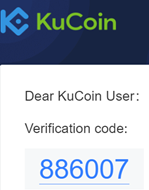
siguiente pestaña:
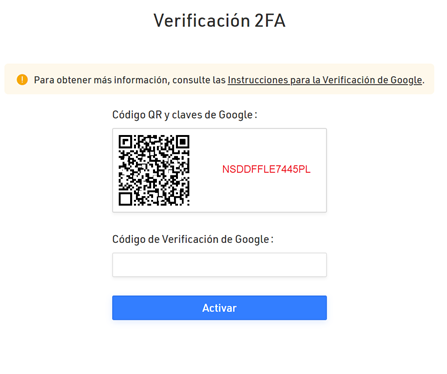
Aquí ahora tenemos que descargar una aplicación que está explicado más abajo en la sesión de APP Móvil (Es la recomendada).
APP MÓVIL
El registro mediante la app de Kucoin es igual, únicamente cambia el tamaño de la pantalla para adaptarse a está.
Una vez registrados es ideal descargarnos la aplicación en nuestro teléfono por lo que acudimos a Play store/App store. Entramos en al buscador y ponemos “Kucoin Exchange”.
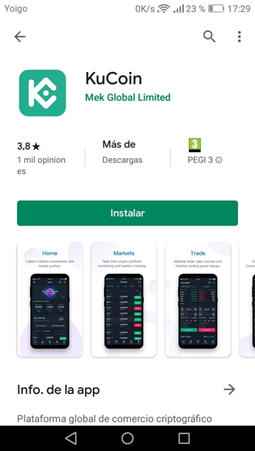
Instalamos y esperamos a que finalice. El tiempo de instalación dependerá de la conexión a internet.
Ya tenemos nuestra app lista. La abrimos y nos dirigimos a la esquina superior izquierda, tenemos la silueta de un muñeco gris, pinchamos en ella y aparecerá una imagen así:
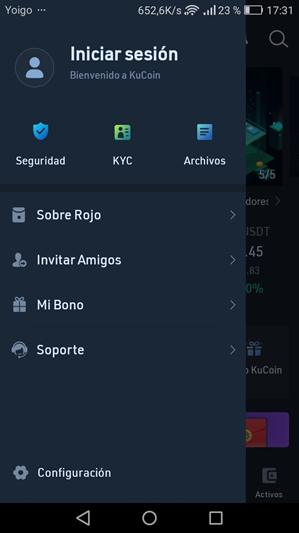
Volvemos a hacer click en Iniciar sesión, introducimos nuestros datos e iniciamos sesión.
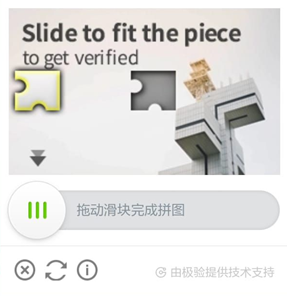
A continuación nos saldrá este captcha que es una medida de seguridad, por lo que hay que mover la pieza del puzzle hasta completar el hueco.
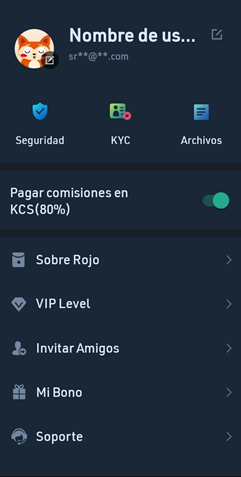
¡Perfecto, sesión iniciada!
A continuación nos descargamos otra app que nos será muy útil para reforzar nuestra seguridad en el Exchange, nos referimos al Google Authenticator, por lo tanto vamos a nuestra tienda y la instalamos.
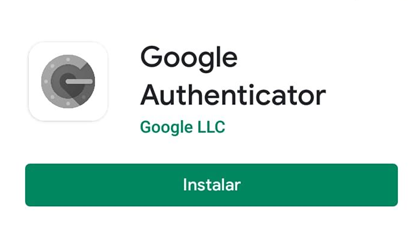
Lo siguiente es volver a la app de Kucoin y acceder al botón de Seguridad en el perfil.
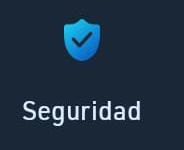
Aparecerá esta pantalla
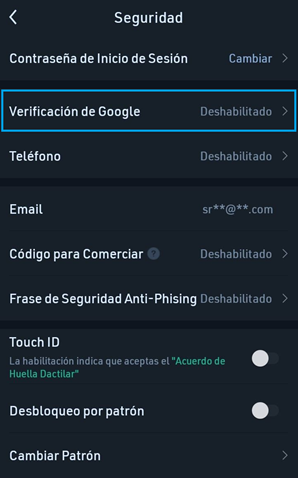
Vamos a Verificación de Google, y hacemos el mismo proceso anterior. Nos enviarán un código al correo, lo introducimos y confirmamos.
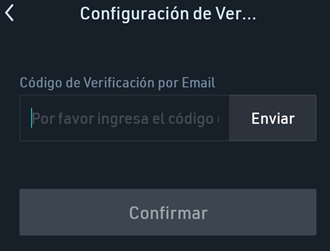
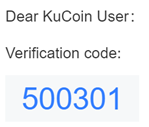
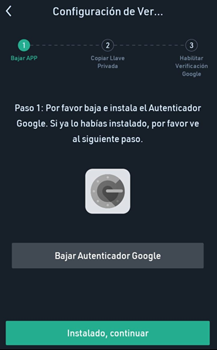
En este caso, como nosotros ya tenemos instalado la aplicación, le damos a “Instalado, continuar”. Si este no es el caso, la descargamos.
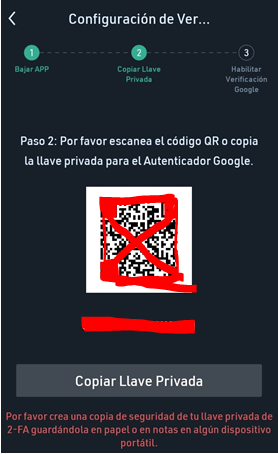
En este punto es importante copiar la clave que te dan ya que la debemos introducir en el Authenticator(es importante guardar esta clave en un lugar seguro, ya que nos permitirá recuperar nuestro doble factor si algún día perdemos o cambiamos de dispositivo movil). Hacemos los pasos como indican las imágenes.
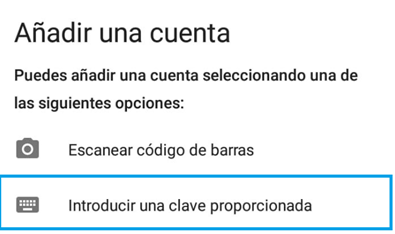
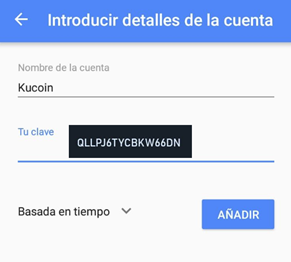
Tras pulsar añadir, nos aparecerá un número de 6 cifras como en el ejemplo. Lo copiamos y lo introducimos en la app de Kucoin.
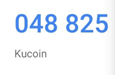
Con esto ya estaría la verificación de Google. Solamente nos queda un pequeño paso para tener nuestra cuenta totalmente operativa y segura.
Habilitar código de comercio
Para habilitar el ultimo paso debemos de ir a Perfil — Seguridad y luego hacer click en Código para comerciar.

Nos saldrá este mensaje, lo aceptamos dándole a entendido.


Debemos introducir por seguridad el código que nos generará el Authenticator, ya lo tenemos configurado por lo que simplemente es copiar el número y introducirlo. Una vez pues confirmamos.

Un mensaje donde explica un poco como funciona el mecanismo, una vez leído pinchamos en Entendido.
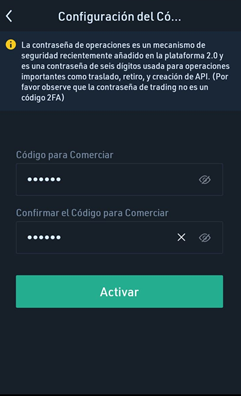
Hora de añadir nuestro código para comerciar, muy importante apuntarlo ya que lo usaremos cuando hagamos transacciones. Una vez esté puesto el número, activamos y ya podemos empezar a ganar dinero con Kucoin!
Errores que pueden surgir
Cuando estamos en el google Authenticator y copiamos el numero que nos da puede salirnos un error que dice el numero introducido no es correcto siendo este el número correcto.
Para arreglar eso debemos ir a los 3 puntitos “…”, ir a configuración.
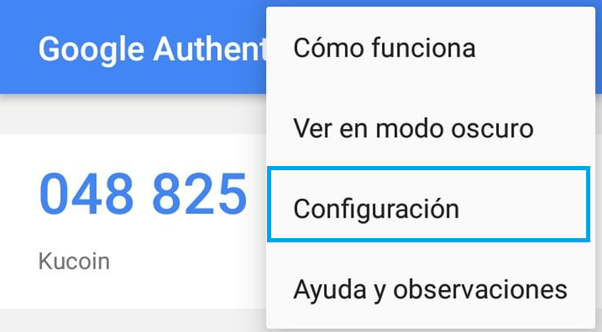
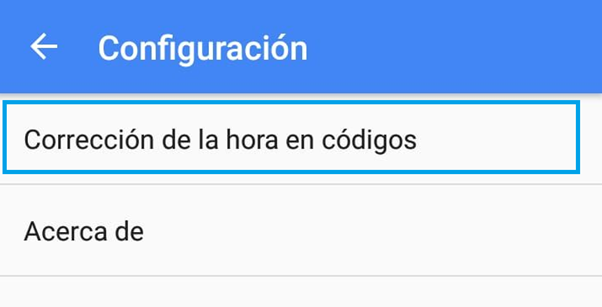
Pinchar en Corrección de hora en códigos, se ajustará la hora de la aplicación con la de nuestro móvil y ya estaría arreglado este fallo que os puede llegar a ocurrir.
¡Viva Kucoin!































Comentarios
Publicar un comentario